随着无人机技术的广泛应用,无人机的智能化和自主化程度不断提高。虚拟机技术在无人机领域,让无人机能够在飞行过程中运行多个任务处理程序,实现自主导航、图像识别、数据传输等功能,拓展了无人机在物流配送、测绘、巡检等领域的应用场景。今天给大家介绍hyper终端的正确打开方式?

hyper终端的正确打开方式?
打开Hyper-V管理器:在Windows系统的搜索框中输入“Hyper-V管理器”并打开。
启动新建虚拟机向导:在Hyper-V管理器中,点击“操作”菜单,选择“新建”,然后再选择“虚拟机”;或者直接在右侧的“操作”栏中,点击“新建”>“虚拟机”,此时会弹出“新建虚拟机向导”,点击“下一步”。
命名虚拟机并选择存储位置:为虚拟机输入一个易于识别的名称,如“测试虚拟机”等,同时选择存储虚拟机文件的位置,你可以使用默认位置,也可以点击“浏览”选择其他路径,点击“下一步”。
选择虚拟机代数:如果计算机支持,推荐选择“第2代”,它通常提供更好的性能和安全性,不过部分较旧的操作系统可能不支持第2代虚拟机,需选择“第1代”,选择好后点击“下一步”。
分配内存:根据虚拟机的用途和实际需求分配内存大小。例如,用于简单的办公应用或测试环境,可分配2GB-4GB内存;如果要运行大型软件或数据库,可能需要8GB或更多内存,输入内存值后,点击“下一步”。
配置网络连接:选择虚拟机要使用的虚拟交换机,若之前未创建虚拟交换机,可点击“新建虚拟交换机”进行创建,创建完成后选择对应的虚拟交换机,以确保虚拟机能够连接到外部网络或与其他虚拟机通信,点击“下一步”。
连接虚拟硬盘:可以选择“创建新虚拟硬盘”或“使用现有虚拟硬盘”。若选择创建新虚拟硬盘,需设置虚拟硬盘的名称、大小和存储位置;若使用现有虚拟硬盘,点击“浏览”找到对应的硬盘文件即可,设置好后点击“下一步”。
选择安装选项:通常有从ISO文件安装、网络安装或使用光盘安装操作系统等方式。如果有操作系统的ISO镜像文件,选择“从ISO文件启动”,并点击“浏览”指定ISO文件的位置;若要通过网络安装或使用光盘安装,则根据实际情况进行选择,点击“下一步”。
完成创建:确认所有设置信息无误后,点击“完成”,即可创建一个新的Hyper-V虚拟机。

以上是hyper终端的正确打开方式的介绍。而“hyper-v批量管理工具”提供了一个直观的图形化界面,相当于一个集中化的管理控制台,可用于大规模管理hyper-v环境中的虚拟机。可以批量创建或删除虚拟机,配置虚拟网络、磁盘等。适用于企业级虚拟化管理、开发与测试环境以及数据中心管理等。无需在每个虚拟机上安装代理软件,方便快捷。
那具体的使用步骤是什么呢?
首先我们需要在自己电脑上安装“hyper-v批量管理工具”,安装完成后打开,在工具界面中,我们直接勾选需要管理虚拟机,就可以直接批量控制选中虚拟机,可以开机、关机、重启等,如下图所示:
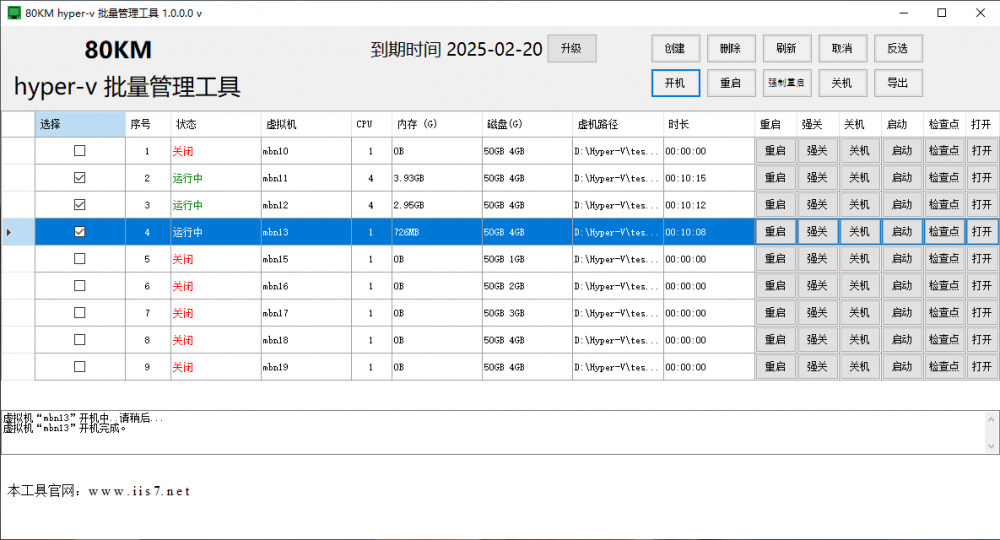
如果要创建多个虚拟机,只需点击工具右上角的创建,然后自己设置创建数量、虚拟机名称、CPU数、存储路径、模板路径等,设置好之后,点击确定就创建成功了。如下图所示:
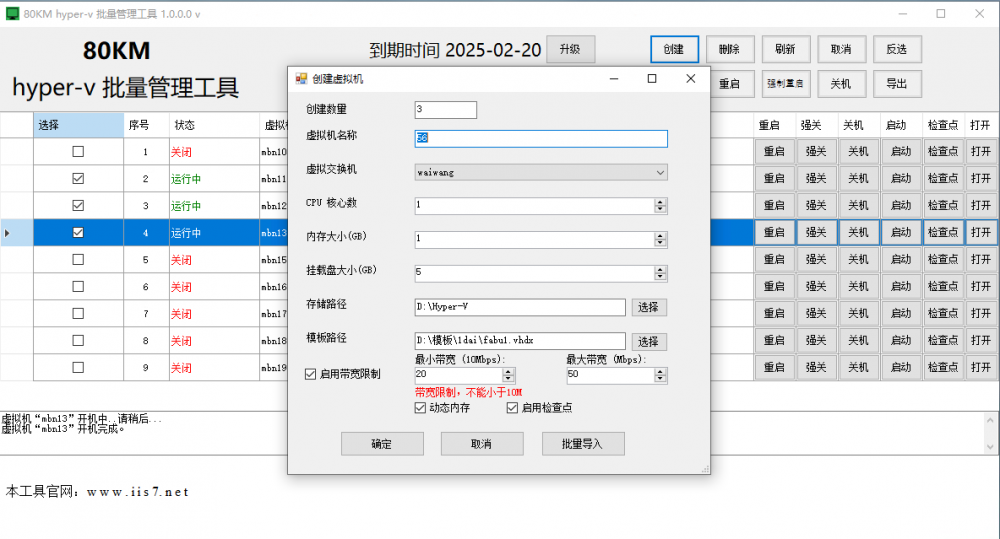
虚拟机技术的发展是一个持续演进的过程,它在满足当前需求的同时,也在不断为未来的技术发展奠定基础,随着技术的不断进步和应用场景的不断丰富,虚拟机技术将在未来的信息技术领域发挥更加重要的作用,成为推动社会进步的重要力量。
*博客内容为网友个人发布,仅代表博主个人观点,如有侵权请联系工作人员删除。